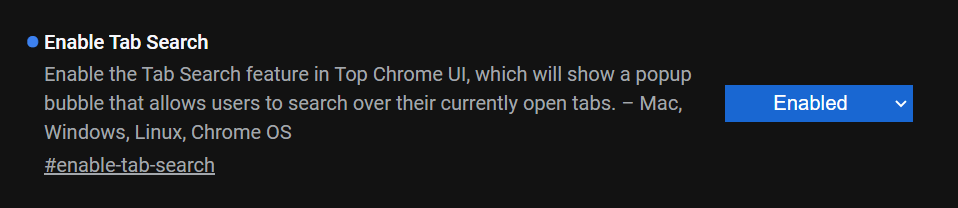Une petite mise à jour de la fonction de recherche par onglets utile est devenue disponible dans la dernière version 88.0.4300.0 de Chrome Canary. Maintenant, il peut être activé avec un drapeau, sans modifier le raccourci.
Actuellement, lorsque vous ouvrez plusieurs onglets, leur largeur diminue jusqu'à ce que vous ne puissiez voir que l'icône. D'autres onglets d'ouverture feront également disparaître l'icône. Cela rend difficile d'accéder rapidement à un onglet spécifique. La nouvelle fonctionnalité de recherche par onglets peut vous aider dans cette situation.
cómo ver quién vio su documento de Google
On savait déjà depuis un certain temps que Google travaillait sur cette fonctionnalité intégrée (qui ne nécessite l'installation d'aucune extension). Il est actuellement disponible sur Chrome OS hors de la boîte. Sous Windows, il peut être activé en passant le-enable-features = TabSearchargument à lachrome.exeexécutable. J'ai examiné cette méthode en détail ICI .

À partir de la version 88.0.4300.0 de Chrome Canary, il existe également un indicateur pour cela,chrome: // flags / # enable-tab-search.
Pour activer la recherche par onglets avec le drapeau dans Google Chrome,
- Ouvrez Google Chrome.
- Type chrome: // flags / # enable-tab-search dans la barre d'adresse et appuyez sur Entrée.
- SélectionnerActivéedans la liste déroulante pour leActiver la recherche par ongletsoption.
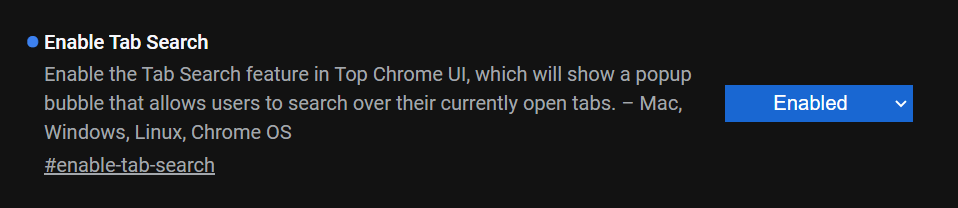
- Redémarrez le navigateur.
Vous pouvez maintenant utiliser la fonction de recherche par onglets. Ce qui précède suppose que vous exécutez Chrome 88.0.4300.0 ou une version ultérieure.
Windows 10 no se duerme
Grâce à Leo pour me donner un pourboire.